Wir benutzen oft die Drag-und-Drop-Methode, um Anhänge direkt vom Explorer an eine e-Mail anzuheften, statt den „Anhang einfügen“-Button zu benutzen. Allerdings funktioniert diese Methode nicht mehr. Wenn wir es versuchen, wandelt sich der Cursor stattdessen in ein Verbotsschild. Gibt es irgendeinen Weg, die Drag-und-Drop-Methode wieder benutzen zu können?
Es gibt zwei häufig vorkommende Situationen, bei denen die Drag-und-Drop-Funktion ausfällt, aber es ist glücklicherweise sehr einfach, das wieder zu beheben.
Esc, Esc, Esc:
Wenn das Ziehen und Einfügen von Dateien plötzlich unter Windows (und nicht nur unter Outlook) funktioniert, kann man versuchen, die Escape-Taste in der oberen linken Ecke der Tastatur ein paar Mal hintereinander zu drücken. Normalerweise reicht es, Esc drei- oder viermal zu drücken, damit Drag-und-Drop wieder funktioniert. Auch ein Neustart kann helfen, ist aber nicht die schnellste Methode.
Outlook läuft mit Administrationsrechten:
Die andere Situation, in der die Drag-und-Drop-Funktion versagt, ist dann, wenn Outlook mit höheren Befugnissen gestartet wird. Oder anders ausgedrückt, wenn man das Programm als Administrator ausführt. Benutzt man Outlook im Vergleich zum Explorer mit anderen Befugnissen, funktioniert Drag-und-Drop zwischen den Beiden nicht. Sollte man es dennoch versuchen, wandelt sich der Cursor in ein Verbotsschild, sobald man den Anhang über eine Outlook-Nachricht bewegt statt den Anhang einzufügen.
Es hat damit zu tun, dass irgendwie die Kompatibilitätseinstellungen für die Outlook-Verknüpfung aktiviert wurden oder man beim Starten von Outlook STRG und die Hochstelltaste gedrückt hält. Wenn man Outlook so startet, kommt normalerweise von Windows eine User Account-Warnung, die besagt „Erlauben Sie dem folgenden Programm, Änderungen am Computer vorzunehmen?“
Um das Problem zu lösen, muss man die Hochstelltaste gedrückt halten und mit der rechten Maustaste auf die Outlook-Verknüpfung in der Startleiste klicken (Outlook muss dabei geschlossen sein). Anschließend wählt man „Eigenschaften“, wechselt in den Raster „Kompatibilität“ und entfernt alle gesetzten Häkchen. Denn höchstwahrscheinlich ist auch die Option „Programm als Administrator ausführen“ ebenfalls mit einem Harken versehen.
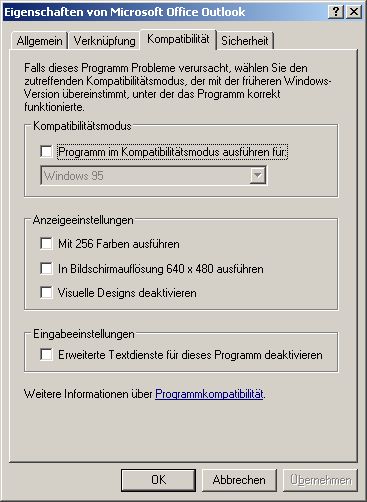
Man sollte sich vergewissern, dass keine Kompatibilitätseinstellungen für Outlook eingerichtet wurden.


Obwohl dieser Beitrag einige Jahre auf dem Buckel hat (jetzt ist August 2020), ist die Anleitung immer noch gültig! Nach dem Entfernen des Hackens unter “Als Administrator ausführen” funktioniert das drag-and-drop in Thunderbird 68.11.0 wunderbar wieder. Danke dem Tipp-Geber! ?
Super auch in 2017 funktioniert das noch 😉
Danke eine wirklich super gute Anleitung und hat das Problem beseitigt
Super Anleitung! Funktiuoniert wieder, wie es soll.
DANKE!!!!